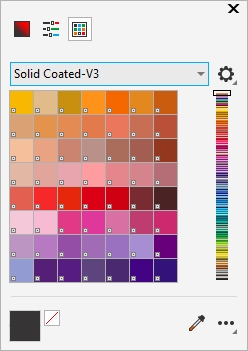
Per scegliere un colore utilizzando la tavolozza colore predefinita
Per scegliere un colore utilizzando una tavolozza colore
Per scegliere un colore utilizzando un visualizzatore di colori
Per scegliere i colori di riempimento e contorno è possibile selezionare un colore nella tavolozza del documento, nelle tavolozze colore personalizzate, nelle tavolozze delle librerie tavolozza, nei visualizzatori colore o nelle fusioni di colore. Per utilizzare un colore già esistente in un oggetto o in un documento, è possibile campionare il colore utilizzando lo strumento Contagocce colore per ottenere una corrispondenza esatta.
Per ulteriori informazioni sull'applicazione dei colori selezionati, consultare Riempimenti uniformi e Formattare linee e contorni. Per ulteriori informazioni sul salvataggio dei colori per usi futuri, consultare Stili colore.
Una tavolozza colori è una raccolta di campioni di colore. In alcuni programmi le tavolozze colore sono note come "tavolozze di campioni".
In CorelDRAW, la tavolozza colore predefinita si basa sulla modalità colore primario del documento. Ad esempio, se il modello di colore primario del documento è RGB, anche la tavolozza colore predefinita è RGB. Per ulteriori informazioni, vedere Modelli di colore. Il modello di colore predefinito viene scelto quando si crea un nuovo disegno. È possibile aprire e utilizzare altre tavolozze colore in qualsiasi momento.
Quando si crea un nuovo disegno, l'applicazione genera automaticamente una tavolozza vuota, chiamata la Tavolozza del documento. Consente di tenere traccia dei colori utilizzati memorizzandoli nel documento per un utilizzo futuro. Per ulteriori informazioni, consultare Tavolozza del documento.
Librerie tavolozza e tavolozze colore personalizzate
Le tavolozze colore delle Librerie tavolozza non possono essere modificate direttamente. Alcune di esse sono fornite da produttori terze parti, per esempio PANTONE, HKS Colors e TRUMATCH. Può essere utile disporre della raccolta di campioni di colore del produttore, che mostra con precisione quale sarà l'aspetto di ciascuno dei colori al momento della stampa.
La tavolozza PANTONE Solid Coated è un esempio di tavolozza colore dalle Librerie tavolozza.
Alcune tavolozze delle Librerie tavolozza (PANTONE, HKS Colors, TOYO, DIC, Focoltone e SpectraMaster) sono raccolte di tinte piatte. Se si creano separazioni di colori in fase di stampa, ogni tinta piatta richiede una lastra di stampa separata, il che può incidere sensibilmente sul costo del lavoro di stampa. Per utilizzare separazioni di colore, ma senza utilizzare tinte piatte, è possibile convertirle in quadricromia in fase di stampa. Per ulteriori informazioni, consultare Separazioni dei colori.
Le tavolozze colore personalizzate possono includere colori di qualsiasi modello colore, incluse le tavolozze delle Librerie tavolozza, come la tavolozza colore di una tinta piatta. È inoltre possibile memorizzare una tavolozza personalizzata per un utilizzo futuro. Per ulteriori informazioni sulle operazioni con tavolozze colore personalizzate, consultare Creare e modificare tavolozze colore e Organizzare e visualizzare delle tavolozze colore.
I visualizzatori colore forniscono una rappresentazione di una gamma di colori utilizzando forme in una o tre dimensioni. Il visualizzatore colore predefinito si basa sul modello colore HSB, ma può essere utilizzato anche per scegliere i colori CMY, CMY o RGB. Per informazioni sui modelli colore, consultare Modelli di colore.
Un esempio di visualizzatore di colore
È possibile utilizzare i colori del Web quando si progettano documenti che verranno pubblicati nel Web. Grazie a CorelDRAW, è possibile stabilire i colori del Web utilizzando valori esadecimali RGB (ad esempio, #aa003f).
| Per scegliere un colore utilizzando la tavolozza colore predefinita |
|
|
Fare clic con il pulsante destro del mouse su un campione di colore.
|
|
Per visualizzare i valori dei colori, posizionare il puntatore del mouse sul relativo campione.
Per visualizzare i nomi dei colori invece dei valori, fare clic sul pulsante bandierina Opzioni nella parte superiore della tavolozza predefinita, quindi fare clic su Mostra nomi colori. Questa operazione sgancia la tavolozza colori predefinita, visualizzando i nomi dei colori.
Un esempio di tavolozza colore a comparsa
| Per scegliere un colore utilizzando una tavolozza colore |
|
| 1 . | Selezionare un oggetto. |
| 2 . | Fare doppio clic sul pulsante Riempimento |
| 3 . | Nella finestra di dialogo Modifica riempimento, fare clic sul pulsante Riempimento uniforme. |
| 4 . | Attivare l'opzione Tavolozze colore. |
| 5 . | Scegliere una tavolozza colore dalla casella di riepilogo Tavolozza. |
| 6 . | Spostare la barra di scorrimento colori per impostare la gamma di colori visualizzata nell'area di selezione dei colori. |
| 7 . | Fare clic su un colore nell'area di selezione dei colori. |
|
Attivare o disattivare la casella di controllo Mostra nomi colori.
|
|
|
Fare clic sul pulsante Scambia colori.
|
|
|
Fare doppio clic sul pulsante Contorno
|
|
|
Fare doppio clic sul campione di colore Riempimento
 , fare clic sul pulsante Riempimento uniforme , fare clic sul pulsante Riempimento uniforme |
Ogni campione colore di una tavolozza colore è contraddistinto da un quadratino bianco  .
.
Si consiglia di utilizzare lo stesso modello di colore per tutti i colori di un disegno; i colori saranno uniformi e sarà possibile prevedere i colori dell'output finale con maggiore precisione. Per ulteriori informazioni sulla riproduzione accurata dei colori, consultare Gestione colore.
Per accedere alle tavolozze colore è possibile utilizzare anche la finestra mobile Colore facendo clic sul pulsante Mostra tavolozze colore e selezionare una tavolozza dalla casella di riepilogo. Se la finestra mobile Finestre mobili
![]() Colore.
Colore.
| Per scegliere un colore utilizzando un visualizzatore di colori |
|
| 1 . | Selezionare un oggetto. |
| 2 . | Fare doppio clic sul pulsante Riempimento |
| 3 . | Nella finestra di dialogo Modifica riempimento, fare clic sul pulsante Riempimento uniforme. |
| 4 . | Scegliere un modello di colore dalla casella di riepilogo Modello colore. |
| 5 . | Scegliere un visualizzatore colore dalla casella di riepilogo Visualizzatori colore. |
| 6 . | Spostare la barra di scorrimento colori. |
| 7 . | Fare clic su un colore nell'area di selezione dei colori. |
|
Fare clic sul pulsante Contagocce
|
|
|
Fare doppio clic sul campione Colore di riempimento
 , fare clic sul pulsante di riempimento Uniforme , fare clic sul pulsante di riempimento Uniforme |
|
|
Fare clic sul pulsante Scambia colori.
|
Se si sceglie un colore fuori dalla gamma della stampante, CorelDRAW consente di sostituirlo con un colore simile compreso nella gamma della stampante. Per sostituire il colore, fare clic sul campione Inserisci colore nella gamma, che viene visualizzato a sinistra del campione Nuovo colore. Per informazioni sulla correzione del colore, consultare Gestione colore.
Si consiglia di utilizzare lo stesso modello di colore per tutti i colori di un disegno; i colori saranno uniformi e sarà possibile prevedere i colori dell'output finale con maggiore precisione. Si consiglia di utilizzare lo stesso modello di colore nel disegno adottato per l'output finale.
È possibile accedere ai modelli di colore anche nella finestra mobile Colore, facendo clic sul pulsante Mostra visualizzatori colore e scegliendo un modello di colore dalla casella di riepilogo. Se la finestra mobile Colore non è aperto, fare clic su Finestra
![]() Finestre mobili
Finestre mobili ![]() Colore.
Colore.
| Per campionare un colore |
|
| 1 . | Nella casella degli strumenti, fare clic sullo strumento Contagocce colore |
| 2 . | Nella barra delle proprietà, fare clic su uno dei seguenti pulsanti: |
| • | 1×1 |
| • | 2×2 |
| • | 5×5 |
| Per campionare un colore non compreso nelle finestra di disegno, fare clic sul pulsante Seleziona dal desktop nella barra delle proprietà, quindi fare clic su un colore del desktop. |
| 3 . | Fare clic sul colore che si desidera campionare. |
| Lo strumento Contagocce colore passa automaticamente alla modalità Applica colore. |
| 4 . | Eseguire una delle operazioni riportate nella seguente tabella. |
|
Posizionarsi sopra un oggetto. Quando il cursore Applica colore si trasforma in un campione di colore uniforme
 , fare clic per applicare il colore campionato. , fare clic per applicare il colore campionato. |
|
|
Posizionarsi sopra il contorno di un oggetto. Quando il cursore Applica colore si trasforma nella forma di un contorno
 , fare clic per applicare il colore campionato. , fare clic per applicare il colore campionato. |
|
|
Nella barra delle proprietà, fare clic sulla freccia vicina ad Agg. a tavolozza e scegliere Tavolozza del documento.
|
|
|
Nella barra delle proprietà, fare clic sul pulsante Seleziona colore
|
|
Scegliere un colore campionato dal campione Colore selezionato nella barra delle proprietà
|
Trascinare un colore campionato dal campione Colore selezionato all'oggetto.
|
|
Applicare un colore campionato dal campione Riempimento uniforme nell'angolo inferiore destro della finestra di disegno
|
Trascinare un colore dal campione Riempimento uniforme all'oggetto.
|
|
Trascinare il colore campionato dal campione Colore selezionato o Riempimento uniforme alla Tavolozza del documento.
|
| Per scegliere un colore del Web |
|
| 1 . | Selezionare un oggetto. |
| 2 . | Fare clic su Finestra |
| 3 . | Nella finestra mobile Colore, scegliere RGB dalla casella di riepilogo. |
| 4 . | Digitare o incollare un valore nella casella Valore Hex. |
| A prescindere dall'uso di un formato a tre cifre (#fff) o a sei cifre (#ffffff), il valore finale viene visualizzato nel formato a sei cifre. |
| 5 . | Fare clic su uno dei pulsanti seguenti: |
| • | Riempimento: riempie l'oggetto selezionato con il nuovo colore |
| • | Contorno: applica il colore al contorno dell'oggetto |
È possibile specificare i valori del colore esadecimali solo quando si utilizzano i colori RGB.
Se si digita un valore esadecimale non valido, il colore non cambia.
È possibile visualizzare i valori del colore esadecimali nella barra di stato.
È anche possibile scegliere colori dal Web dalla finestra di dialogo Penna contorno (nella barra di stato, fare doppio clic sul pulsante Penna contorno) e dalla finestra di dialogo Modifica riempimento (nella barra di stato, fare doppio clic sul pulsante Riempimento, quindi su Riempimento uniforme), per visualizzare e copiare gli equivalenti esadecimali di valori di colore non esadecimali.
Le funzioni documentate nella Guida sono disponibile nella versione completa di CorelDRAW Graphics Suite 2019. Alcune funzioni potrebbero non essere disponibili in questa versione del prodotto.